现在有很多人在使用Mac电脑,有些新用户不知道怎么清理微信聊天数据,接下来小编就给大家介绍一下具体的操作步骤。
具体如下:
-
1. 首先第一步打开电脑微信并登录账号,根据下图箭头所指,点击左下角【三】图标。
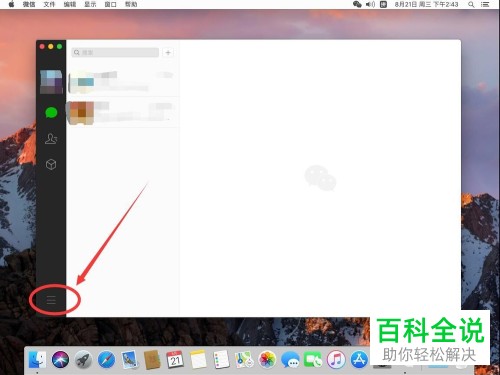
-
2. 第二步在弹出的菜单栏中,根据下图箭头所指,点击【设置】选项。

-
3. 第三步在【设置】窗口中,根据下图箭头所指,点击【通用】选项。
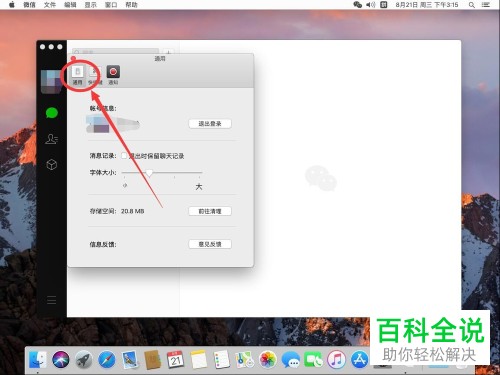
-
4. 第四步在【通用】页面中,先找到【存储空间】,接着根据下图箭头所指,点击右侧【前往清理】选项。
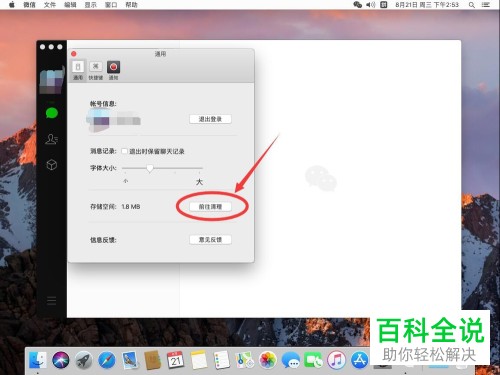
-
5. 第五步在弹出的窗口中,根据下图箭头所指,点击【管理微信聊天数据】选项。
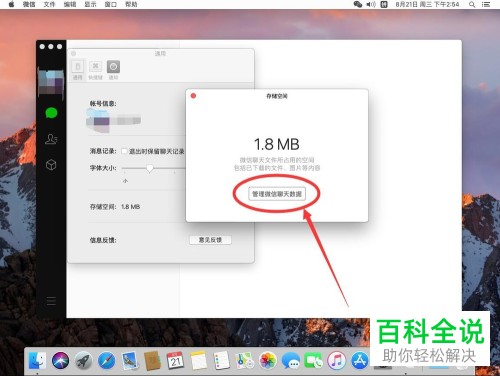
-
6. 第六步在跳转的页面中,根据下图箭头所指,找到并勾选相关文件。
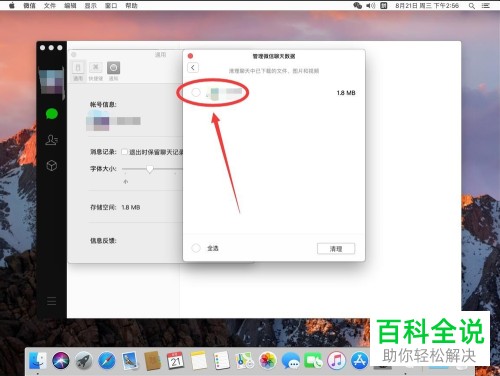
-
7. 第七步勾选完成后,根据下图箭头所指,点击【清理】选项。

-
8. 第八步在弹出的窗口中,根据下图箭头所指,点击【确定】选项。
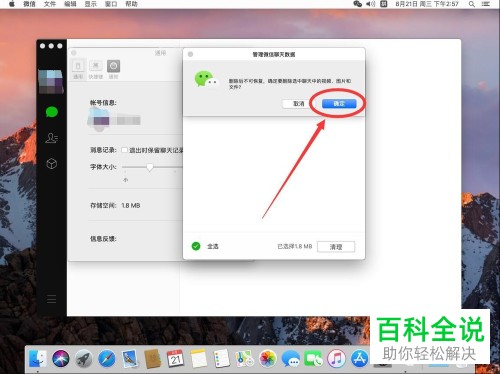
-
9. 最后根据下图所示,会弹出【已清理】提示。
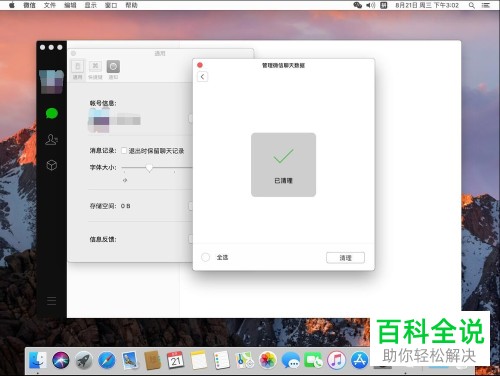
-
以上就是Mac电脑怎么清理微信聊天数据的方法。
